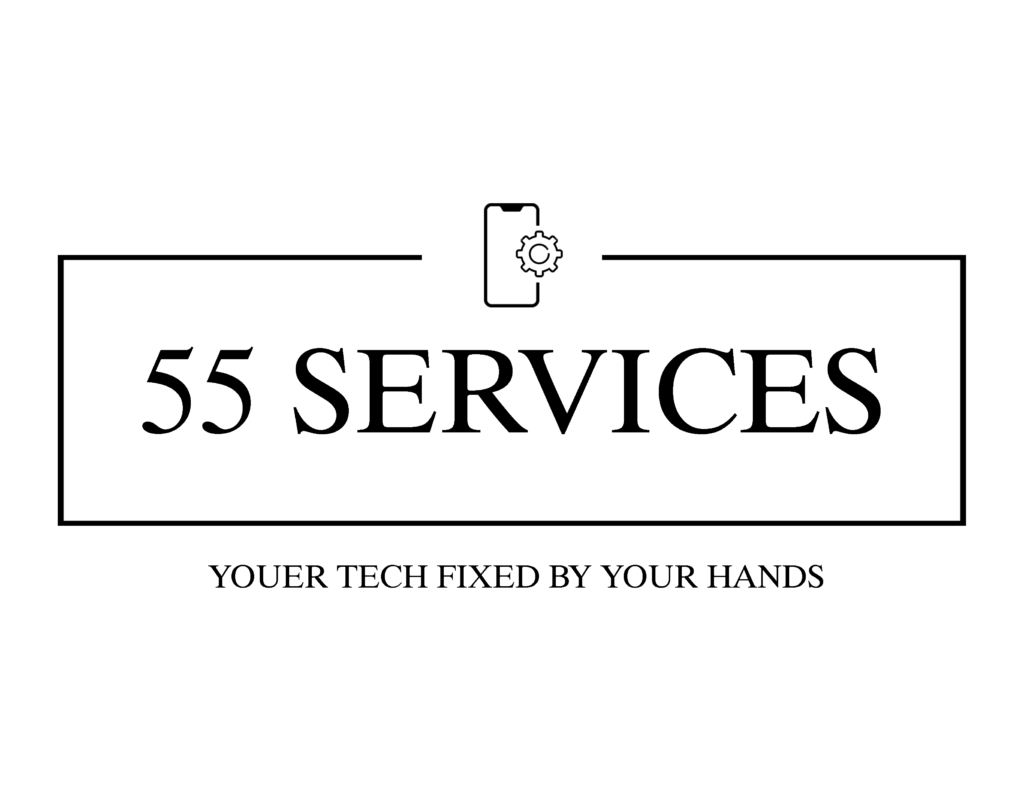اختار نوع الشاشة وان كنت تحتاج عدة للعمل
المقدمة:-
إذا كانت شاشة iPhone 14 متشققة أو لا تستجيب للمس أو لا تعرض صورة عند تشغيل هاتفك، فاستخدم هذا الدليل لاستعادة جهاز iPhone الخاص بك إلى حالة العمل باستخدام شاشة جديدة، أو ما يسمى بمجموعة العرض.
⚠︎في نظام التشغيل iOS 17.6 والإصدارات الأقدم، يتم تعطيل وظيفة True Tone والسطوع التلقائي بعد استبدال الشاشة، حتى عند استخدام شاشة Apple الأصلية. كما يتم تعطيل Face ID، ما لم يكن iPhone يعمل بنظام التشغيل iOS 15.2 أو إصدار أحدث. في نظام التشغيل iOS 18 والإصدارات الأحدث، يمكنك معايرة الشاشة الجديدة باستخدام Repair Assistant من Apple لاستعادة وظيفة True Tone على الشاشات الأصلية التي تم شراؤها من Apple.
الخطوة 1
قم بإعداد هاتفك للتفكيك
1.افصل أي كابلات من هاتفك.
2.استمر في الضغط على زر الطاقة وزر التحكم في الصوت ثم مرر الهاتف لإيقاف تشغيله.
⚠︎ اسمح لبطارية هاتفك أن تستنزف أقل من 25%، حيث أن بطارية ليثيوم أيون المشحونة تشكل خطراً محتملاً على السلامة.

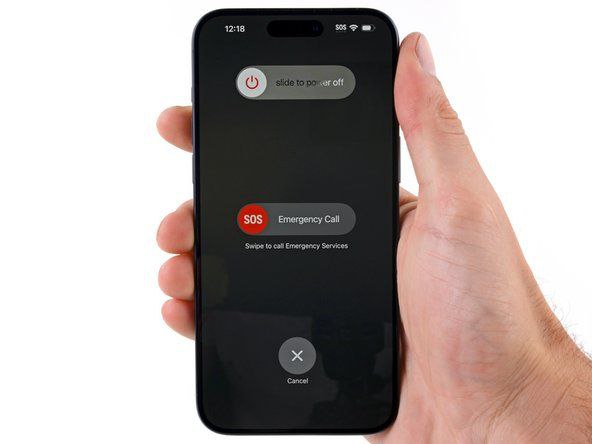
الخطوة 2
ضع شريطًا لاصقًا فوق أي شقوق
إذا كانت الشاشة أو الزجاج الخلفي لديك متشققًا بشدة، ضع شرائح متداخلة من شريط التغليف فوق الزجاج لحماية نفسك وتسهيل عملية التفكيك.
⚠︎ تأكد من وجود منطقة ناعمة بالقرب من الحافة السفلية بحيث تكون كبيرة بما يكفي لكي تلتصق اداة الشفط.


الخطوة 3
خلي علامة حد على ادواة الفتح.
قم بقياس 3 ملم من الطرف وقم بوضع علامة على اداة الفتح باستخدام قلم تحديد .
⚠︎ إذا تم إدخال أداة الفتح بشكل أعمق من اللازم، فقد تتسبب في إتلاف جهازك. اتبع هذه الخطوة لتحديد أداة الفتح ومنع حدوث أي تلف.
⚠︎ يمكنك أيضًا تحديد الزوايا الأخرى لأداة الفتح بقياسات مختلفة.
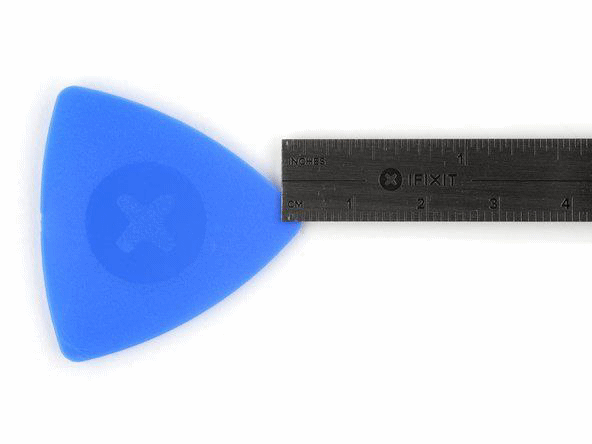
الخطوة 4
قم بإزالة براغي البنتالوب
قم بإزالة المسمارين الخماسيين P2 بطول 6.8 مم في الحافة السفلية لجهاز iPhone.

⚠︎ توضح الخطواتان التالية أداة لفتح الشاشة، وهي أداة مصممة لتسهيل عملية الفتح. إذا كنت لا تستخدم أداة ، فتخطَّ الخطواتان التالية للحصول على طريقة بديلة.
⚠︎ يمكنك الحصول على اداة الفتح عند طلب العدة الشاملة لصيانة الأيفون او طلبها بشكل منفصل
⚠︎ تخطى هذه الخطوة ان كنت لا تملك سائل الأمونيا لتجد طرق بديلة
الخطوة 5
قم بتجهيز جهاز الشفط
1.مع توجيه الشاشة للأعلى قم بوضع الذراعين فوق الحافة السفلية اليسرى لهاتفك
2.قم بأسناد هاتفك ليستقر بشكل افقي مستوي , صندوق صغير قد يفي بالغرض او كتاب
3.قم بضغط العتلة للقيام بعملية الشفط
4.قم بوضع سائل الأمونيا الغير مضر للجهاز تدريجيا مع قيامك بفك الضغط لألغاء فعالية لاسق الشاشة
⚠︎ إذا وجدت أن سطح جهاز iPhone الخاص بك زلق للغاية بحيث لا يتمكن جهاز الشفط من التمسك به، فاستخدم شريطًا لإنشاء سطح أكثر ثباتًا. إذا لم يكن لديك شريط لاصق، يمكنك استخدام يديك لتنظيف أكواب الشفط وتسخينها لمساعدتها على الالتصاق.
⚠︎ سائل الأمونيا سيكون متواجد بشكل مجاني عند طلب الشاشة بالأضافة الى لاسق شاشة جديد
⚠︎ سائل الأمونيا سيكون متواجد بشكل مجاني عند طلب الشاشة بالأضافة الى لاسق شاشة جديد
⚠︎ تخطى هذه الخطوة ان قمت بفتح الشاشة بالطريقة السابقة
الخطوة 6
طريقة اخرى لفتح الشاشة
1.بعد تثبيت جهاز الشفط استخدم مجفف الشعر أو مسدس الحرارة لتسخين الحافة السفلية للشاشة حتى تصبح ساخنة عند لمسها.
⚠︎ احرص على عدم تسخين الهاتف بدرجة أعلى من ذلك - فالبطارية معرضة للتلف بسبب الحرارة.
2.انتظر لمدة تصل إلى دقيقة حتى تنفصل المادة اللاصقة وتتشكل فجوة بين الشاشة والإطار.
⚠︎إذا لم تظهر فجوة بعد مرور دقيقة واحدة، ضع المزيد من الحرارة وأدر المقبض ربع دورة. اترك أداة الشفط والوقت يقومان بالعمل نيابة عنك.
3.قم بأدخال اداة الفتح في الفجو وقم بفتح الشاشة تدريجيا مع ابعاد اداة الشفط استفد من الخطوة الثامنة بعملية الفتح
⚠︎ لا تقم بتدوير العتلة أكثر من ربع دورة في المرة الواحدة، وانتظر دقيقة واحدة بين كل دورة وأخرى. اترك الأمر لمانع الالتصاق والوقت ليقوما بالعمل نيابة عنك.

⚠︎ الخطوة السابعة توضح طريقة فتح الشاشة بأستخدام اداة شفط يدوية قم بتخطيها ان كنت تملك اداة الشفط
الخطوة 7
إذا كنت تستخدم مقبض شفط، فاتبع الخطوة التاليتين لتخفيف الشاشة.
- استخدم مجفف الشعر أو مسدس الحرارة لتسخين الحافة السفلية لجهاز iPhone لمدة 90 ثانية أو حتى تصبح الشاشة ساخنة جدًا بحيث لا يمكن لمسها.
⚠︎ لا تترك مجفف الشعر في مكان واحد لفترة طويلة من الزمن.

7.1
- قم بوضع مقبض الشفط على الحافة السفلية للشاشة، مع تجنب حافة الزجاج تمامًا.
- اسحب كأس الشفط لأعلى بقوة وثبات لإنشاء فجوة طفيفة بين الشاشة والإطار.
- قم بإدخال أداة الفتح في الفجوة الموجودة أسفل الإطار البلاستيكي للشاشة.
⚠︎ إن المادة اللاصقة التي تثبت الشاشة في مكانها قوية للغاية؛ لذا فإن إنشاء هذه الفجوة الأولية يتطلب قدرًا كبيرًا من القوة. إذا كنت تواجه صعوبة في فتح فجوة، فضع المزيد من الحرارة وحرك الشاشة برفق لأعلى ولأسفل لإضعاف المادة اللاصقة حتى تتمكن من إنشاء فجوة كافية لإدخال أداة الفتح.

الخطوة 8
استخدم مجفف الشعر لتسخين الحافة اليمنى لجهاز iPhone (الحافة التي تحتوي على زر الطاقة) لمدة 90 ثانية أو حتى تصبح الشاشة ساخنة جدًا بحيث لا يمكن لمسها.
⚠︎ لا تترك مجفف الشعر في مكان واحد لفترة طويلة من الزمن.

8.1
- قم بتحريك أداة الفتح حول الزاوية اليمنى السفلية لجهاز iPhone لفصل المادة اللاصقة الخاصة به.
- استمر في التمرير لأعلى الحافة اليمنى لجهاز iPhone حتى تصل إلى الزاوية اليمنى العليا.
- اترك اداة الفتح في الزاوية اليمنى العليا قبل الاستمرار.
⚠︎ لا تقم بإدخال اداة الفتح الخاص بك أكثر من 3 مم، حيث قد يؤدي ذلك إلى إتلاف المكونات الداخلية.

الخطوة 9
استخدم مجفف الشعر لتسخين الحافة العلوية لجهاز iPhone لمدة 90 ثانية أو حتى تصبح الشاشة ساخنة جدًا بحيث لا يمكنك لمسها.

9.1
أدخل الملتقط أسفل الحافة العلوية اليمنى للهاتف. ثم حركه حول الزاوية العلوية اليمنى حتى منتصف الحافة العلوية وتوقف قبل فتحة سماعة الأذن..
⚠︎ لا تقم بإدخال اداة الفتح الخاص بك أكثر من 3 مم، حيث قد يؤدي ذلك إلى إتلاف المكونات الداخلية.

الخطوة 10
استخدم مجفف الشعر لتسخين الحافة اليسرى لجهاز iPhone لمدة 90 ثانية أو حتى تصبح الشاشة ساخنة جدًا بحيث لا يمكنك لمسها.

معلومات حول الشاشة
⚠︎ توجد كابلات حساسة على طول الحافة اليسرى لجهاز iPhone الخاص بك. لا تدخل أداة الفتح هناك، فقد تتسبب في إتلاف الكابلات.

⚠︎من السهل جدًا إتلاف الكابلات الموجودة على طول الحافة اليسرى باستخدام أداة الفتح. اتبع هذا الإجراء البديل لفصل المادة اللاصقة اليسرى.
10.1
قم بتقطيع الحافة اليسرى من المادة اللاصقة
- قم بإدخال اداة فتح ثانية في الزاوية اليسرى السفلية لجهاز iPhone.
- قم بلف كلا اداتي الفتح في نفس الوقت حتى يتم تحرير مشابك الحافة اليسرى.
⚠︎ قم بتطبيق قوة الالتواء تدريجيا.
⚠︎ إذا كنت تواجه مشكلة في فصل المادة اللاصقة، قم بإعادة تسخين الحافة اليسرى.

الخطوة 11
قم بفتح شاشة الiphone من اليمين الى اليسار (الجهة التي تحتوي على زر الطاقة)
- قم بإسناد الشاشة إلى شيء ما لإبقائها ثابتة أثناء العمل على الهاتف.
⚠︎ أثناء إعادة التجميع، ضع الشاشة في مكانها، وقم بمحاذاة المشابك على طول الحافة العلوية، واضغط بعناية على الحافة العلوية في مكانها قبل تثبيت باقي الشاشة. إذا لم يتم تثبيتها بسهولة في مكانها، فتحقق من حالة المشابك حول محيط الشاشة وتأكد من عدم ثنيها.

الخطوة 12
استخدم مفك براغي Y000 لإزالة المسمار الذي يبلغ طوله 0.9 مم والذي يثبت حامل موصل الشاشة.
⚠︎ خلال عملية الإصلاح هذه، قم بتتبع كل برغي وتأكد من عودته بالضبط إلى المكان الذي جاء منه لتجنب إتلاف جهاز iPhone الخاص بك.
⚠︎أثناء إعادة التجميع، تعد هذه نقطة جيدة لتشغيل جهاز iPhone واختبار جميع الوظائف قبل إحكام غلق الشاشة في مكانها. تأكد من إيقاف تشغيل جهاز iPhone بالكامل قبل مواصلة العمل.

قم بإزالة غطاء موصل الشاشة
- امسك طرف ثقب المسمار الخاص بحامل الموصل باستخدام الملقط.
- ارفع الغطاء قليلاً لتخفيف القفل الموجود على الحافة الأخرى , وقم بأزالته
⚠︎ أثناء إعادة التجميع، تأكد من تثبيت الغطاء بشكل صحيح.

الخطوة 13
افصل موصل الشاشة
- استخدم الطرف المدبب للمفك لفصل كابل الشاشة عن طريق رفع الموصل مباشرة من مقبسه.
⚠︎لإعادة توصيل موصلات الضغط مثل هذا الموصل، قم بمحاذاتها بعناية واضغط لأسفل على أحد الجانبين حتى تستقر في مكانها، ثم كرر ذلك على الجانب الآخر. لا تضغط لأسفل على المنتصف. إذا كان الموصل غير محاذٍ، فقد تنحني الدبابيس، مما يتسبب في تلف دائم.

الخطوة 14
قم بفك غطاء موصل المستشعر الأمامي
- استخدم مفك براغي Y000 لإزالة المسمار الذي يبلغ طوله 0.9 مم والذي يثبت دعامة موصل المستشعر الأمامي.

قم بإزالة غطاء موصل المستشعر الأمامي
- امسك طرف ثقب المسمار الخاص بحامل الموصل باستخدام الملقط.
- ارفع الغطاء قليلاً لتخفيف القفل الموجود على الحافة الأخرى , قم بأزالة الغطاء
⚠︎ أثناء إعادة التجميع، تأكد من تثبيت الغطاء بشكل صحيح.

الخطوة 15
افصل كابل المستشعر الأمامي
- استخدم الطرف المدبب للمفك لفصل كابل المستشعر الأمامي عن طريق رفع الموصل مباشرة من مقبسه.

الخطوة 16
- قم بأزالة الشاشة

الخطوة 17
- قم بفك دعامة المستشعر الأمامي
توضح الخطوات المتبقية كيفية نقل مجموعة المستشعر الأمامي إلى شاشة جديدة. إذا كانت الشاشة البديلة تأتي مع مجموعة المستشعر مثبتة مسبقًا، فتخط هذه الخطوات.
- استخدم مفك براغي PH000 لإزالة البرغيين اللذين يبلغ طولهما 1.4 مم لتثبيت حامل مجموعة المستشعر.

استخدم الملقط أو أصابعك لإزالة دعامة مجموعة المستشعر الأمامي.

- تسخين مجموعة المستشعر الأمامي
- يمكنك استخدام مجفف الشعر أو مسدس الحرارة أو اللوحة الساخنة، ولكن احرص على عدم تسخين الهاتف بشكل زائد - فالشاشة معرضة للتلف بسبب الحرارة.
الخطوة 18
افصل مستشعر الإضاءة المحيطة
- قم بإدخال أداة الفتح بين مستشعر الإضاءة المحيطة وتجويفه في الشاشة.
- استخدم اداة الفتح لفصل مستشعر الإضاءة المحيطة عن الشاشة.

الخطوة 19
افصل مستشعر القرب
- قم بإدخال أداة الفتح بين مستشعر القرب وتجويفه على الشاشة.
- استخدم اداة الفتح لفصل مستشعر القرب عن الشاشة.

قم بأزاحة مستشعر القرب
- استخدم الملقط أو أصابعك لتحريك كابل مستشعر القرب بعيدًا عن الشاشة.

الخطوة 20
افصل الميكروفون
- قم بإدخال أداة الفتح أسفل كابل الميكروفون، بالقرب من الميكروفون (المستطيل المعدني).
- قم بتحريك أداة الفتح حول محيط الميكروفون لفصل المادة اللاصقة الخاصة به.

الخطوة 21
⚠︎ في هذه المرحلة، قد يكون اللاصق قد برد. إذا كان الأمر كذلك، ضع مجفف الشعر على التجميع لمدة دقيقة واحدة قبل المتابعة.
- قم بإدخال أداة الفتح أسفل الجانب الأيسر من مجموعة المستشعر الأمامي.
- قم بتمرير اداة الفتح أسفل التجميع لفصله عن الإطار.

الخطوة 22
قم بإزالة مجموعة المستشعر الأمامي.
1- قم بتوصيل المستشعرات بفتحاتها في الشاشة الجديدة للمساعدة في محاذاة القسم الرئيسي للتجميع.
2- قم بأستخدام لاسق تو فيس لأعادة تثبيتها في مكانها بالشاشة الجديدة

⚠︎ اعد الخطوات بشكل عكسي لأعادة شد الشاشة الجديدة
⚠︎ الخطوات القادمة توضح طريقة وضع لاسق الشاشة وهو ضروري في عملية مقاومة الماء و الغبار ,
وبعد الأنتهاء من وضع لاسق الشاشة اعد الخطوات بالترتيب العكسي لتركيب شاشتك مرة اخرى
⚠︎ الخطوات القادمة نفسها على جميع اجهزة الأيفون
الخطوة 23
وضع لاسق الشاشة
ابدأ بإزالة كل مادة الاصقة للشاشة القديمة الموجودة حول محيط غطاء جهاز iPhone الخاص بك.
يمكنك سحب المادة اللاصقة باستخدام الملقط، أو لفها على طرف اي اداة بحركة لف وسحب.
استخدم اي اداة ذات طرف ناعم لإزالة أي قطع صغيرة متبقية من المادة اللاصقة.





الخطوة 16.0.1
اذا كنت تقوم بأعادة شد نفس الشاشة القديمة عدى الشاشات الجديدة فلا تنسى ان تزيل بقايا الاسق من على الشاشة القديمة

الخطوة 23.1
باستخدام قطعة قماش خالية من الوبر مع القليل من الكحول ، قم بتنظيف مناطق الكفر والشاشة الخلفية في المناطق التي قمت بإزالة المادة اللاصقة القديمة منها .
للحصول على أفضل النتائج، قم بتمرير قطعة القماش المخصصة للتنظيف في اتجاه واحد، وليس ذهابًا وإيابًا.
⚠︎ سيساعد ذلك على إزالة أي بقايا لاصقة متبقية وتحضير السطح للمادة اللاصقة الجديدة.


⚠︎ بمجرد تثبيت المادة اللاصقة في مكانها، لن تتمكن من إعادة وضعها - بل سيتعين عليك إزالتها والبدء من جديد باستخدام مادة لاصقة جديدة.
الخطوة 24
ابدأ بأزالة الجزء الخلفي الكبير من اللاصق البديل، بدءًا من الحافة السفلية.
ستجد عادةً علامة للأزالة كبيرة من نوع ما على الحافة السفلية.


الخطوة 24.1
- قبل وضع المادة اللاصقة، تأكد من أن موصل بطارية جهاز iPhone الخاص بك مستوي بحيث لا يضغط على بطانة الاسق. لا بأس من إعادة توصيل البطارية مؤقتًا إذا لزم الأمر - فقط تأكد من فصلها مرة أخرى قبل تثبيت الشاشة.
- قم بمحاذاة الحافة السفلية المكشوفة من الشريط اللاصق بعناية مع الحافة السفلية لكفر الiPhone الخاص بك.
- عندما يتم محاذاته بشكل صحيح، اضغط برفق على الشريط اللاصق السفلي المكشوف لتثبيته في مكانه.
⚠︎ إذا قمت بمحاذاة الحافة السفلية للمادة اللاصقة بشكل صحيح، فسوف تقع الحواف الجانبية والعلوية في مكانها تمامًا. إذا كانت المادة اللاصقة غير محاذية، فقم بإزالتها وابدأ من جديد باستخدام مادة لاصقة جديدة.



الخطوة 24.2
- استمر في ازالة الجزء الخلفي من المادة اللاصقة، واضغط برفق على المادة اللاصقة في مكانها من أسفل جهاز الأيفون إلى أعلى الجهاز.

الخطوة 25
- استخدم طرف أداة الضغط لتثبيت كل المادة اللاصقة في مكانها حول محيط جهاز iPhone بالكامل.
- استخدم الحافة المسطحة للأداة لضغط المادة اللاصقة في مكانها في جميع الزوايا الأربع لجهاز iPhone الخاص بك.
⚠︎ احرص على عدم الضغط على الكاميرا أو المكونات الداخلية الأخرى.





الخطوة 25.1
امسك علامة الأزالة (الموجودة في إحدى الزوايا) ثم ازل البطانة الأمامية الكبيرة من المادة اللاصقة.
في بعض الإصدارات، قد تتكون هذه البطانة من ما يصل إلى أربع قطع أصغر بدلاً من قطعة واحدة كبيرة.

⚠︎ في هذه المرحلة، قد تظل لديك شرائح رقيقة للغاية من النايلون تغطي كل المادة اللاصقة، مما يمنعها من الالتصاق بأي شيء عن طريق الخطأ أثناء بدء إعادة تجميع جهاز iPhone الخاص بك. لا تقم بإزالة شرائح النايلون الصغيرة هذه الآن.

الخطوة 26
اعد تركيب الأيفون خاصتك كما موضح بالخطوات السابقة:
- أعد توصيل جميع كابلات الشاشة
- أعد توصيل البطارية
- أعد تثبيت غطاء البورد ، وقم بتأمين براغيها.
⚠︎ هذا هو الوقت المناسب لتشغيل جهاز iPhone واختبار كافة الوظائف قبل إغلاق الشاشة في مكانها. تأكد من إيقاف تشغيل جهاز iPhone بالكامل قبل الاستمرار.
الخطوة 27
أثناء دعم الشاشة، استخدم الملقط لبدء تقشير النايلون النهائي، وكشف المادة اللاصقة.
قم بإبعاد الشاشة عن الطريق أثناء إزالة القطعة الأخيرة من النايلون.
⚠︎ احرص على عدم لمس المادة اللاصقة المكشوفة.

الخطوة 28
قم بمحاذاة الحافة العلوية للشاشة مع الحافة العلوية لجسم الهاتف بعناية.
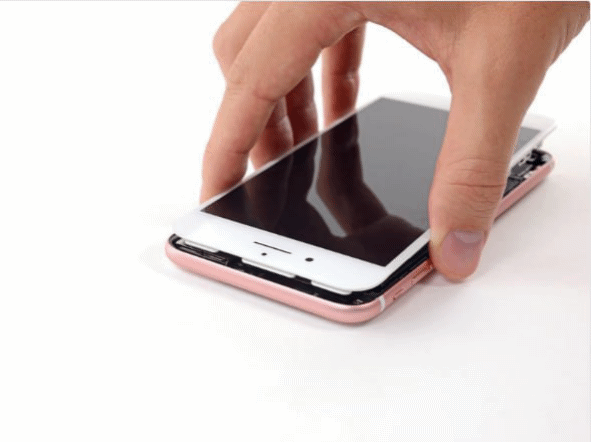
قبل إغلاق الشاشة، تأكد من أن جميع الكابلات سليمة.
⚠︎ إذا انحشرت أي كابلات بين حافة الشاشة وجسم جهاز iPhone، فقد تتعرض للتلف بشكل لا يمكن إصلاحه.

الخطوة 28.1
-مع خفض الشاشة إلى مكانها، قم بتطبيق ضغط لطيف على الحافة السفلية للشاشة حتى تظل الحافة العلوية متساوية مع الحافة العلوية لجهاز iPhone.
- اضغط على جانبي الشاشة بالقرب من الجزء العلوي من iPhone، ثم انتقل إلى الأسفل لتثبيت الشاشة في مكانها.

الخطوة 29
لكي يتم تثبيت المادة اللاصقة بشكل صحيح، ستحتاج إلى تطبيق ضغط متساوٍ حول محيط جهاز iPhone , ولأجل ذالك سنستخدم الشريط المطاط لتغطية الشاشة وتطبيق ضغط متساوي
⚠︎ يمكنك ايجاد الشريط المطاط في الصندوق الذي يحوي الشاشة
⚠︎ اترك الجهاز لمدة 30 دقيقة لتلتسق الشاشة بشكل جيد

الخطوة 30 و الأخيرة
بعد 30 دقيقة قم بإزالة الشريط المطاطي واستخدم أصابعك للضغط بقوة على جميع الزوايا الأربع للشاشة.
اضغط لمدة 3 ثوانٍ تقريبًا ثم حرر.
⚠︎ لا تنسى ان تقوم بتثبيت البراغي اسفل الشاشة

خط النهاية